ai立体字体设计教程!发布时间:2021年04月26日 12:02
我们都知道,Adobe illustrator是Adobe公司推荐的一款制作标准工业矢量图插画的软件;它功能强大,操作简单,用途广泛,像印刷出版、海报书籍排版、专业插画、多媒体图像处理和互联网页面的制作等都有它的身影。
像我们经常制作的电商海报,用AI软件来做,十分简单。今天,我就来给大家分享一篇ai立体字体设计的方法;学会之后,再做海报的时候,对字体的运用就不会单调啦!我给大家整理的可都是干货,大家在学习的时候别忘了划重点呦!
步骤如下:
1.我们使用【AI】进行输入文案参考,使用字体【站酷酷黑】接下来右键【创建轮廓】然后进行【取消编组】。
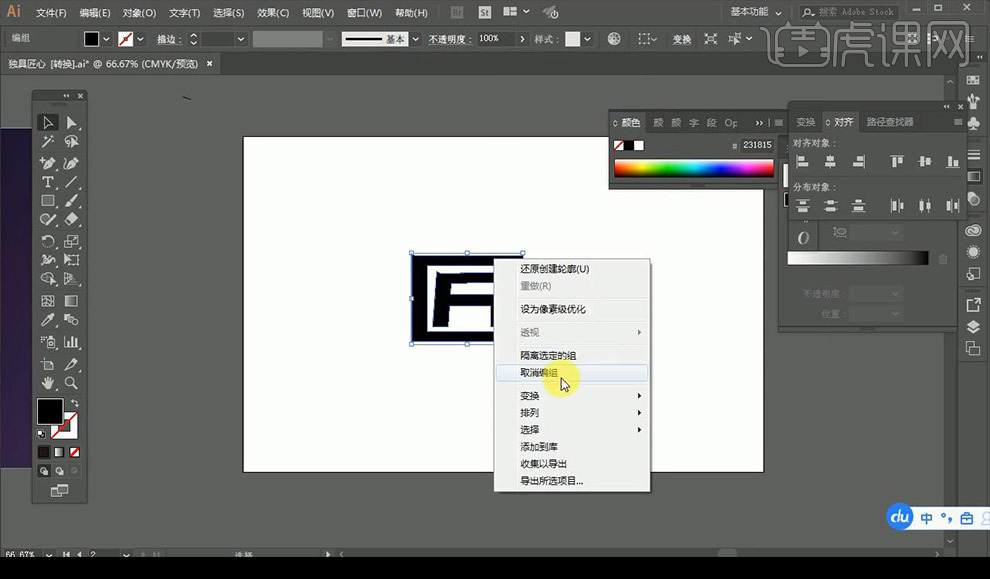
2.接下来使用【直接选择工具】将文字的尖角去掉,然后绘制矩形将右侧覆盖然后点击【减去顶层】。
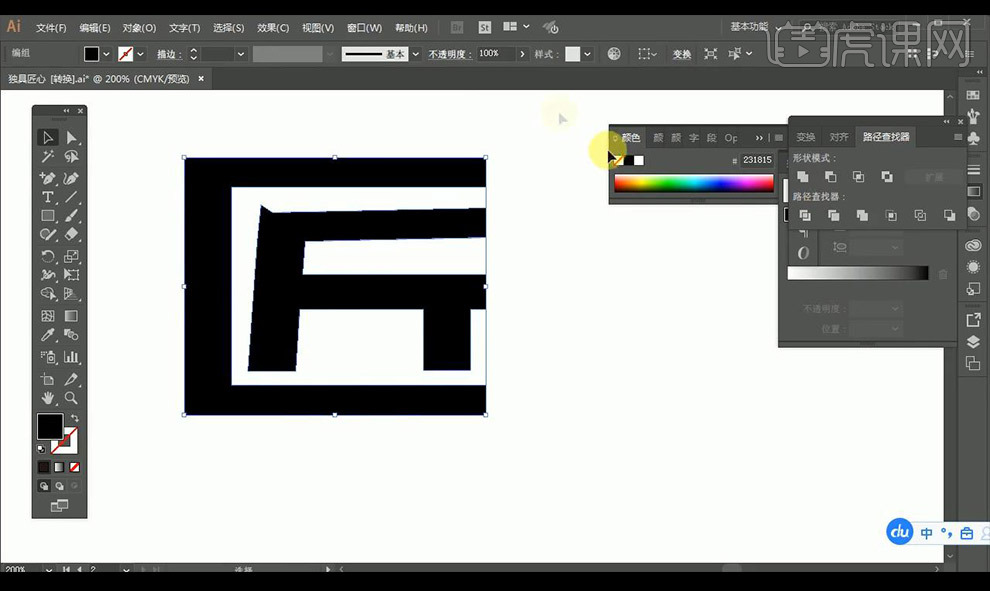
3.然后进行裁切笔画的形状进行在内部组合成文字斤,将原有的形状进行删除。
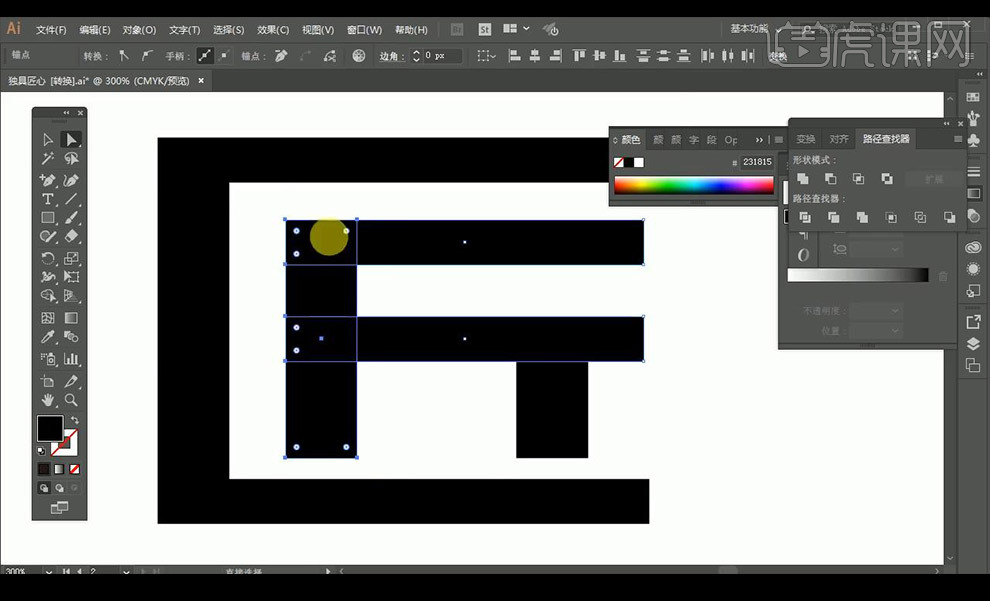
4.我们分析一下我们要做的字体是什么样的,字体像折纸,分为两个面。
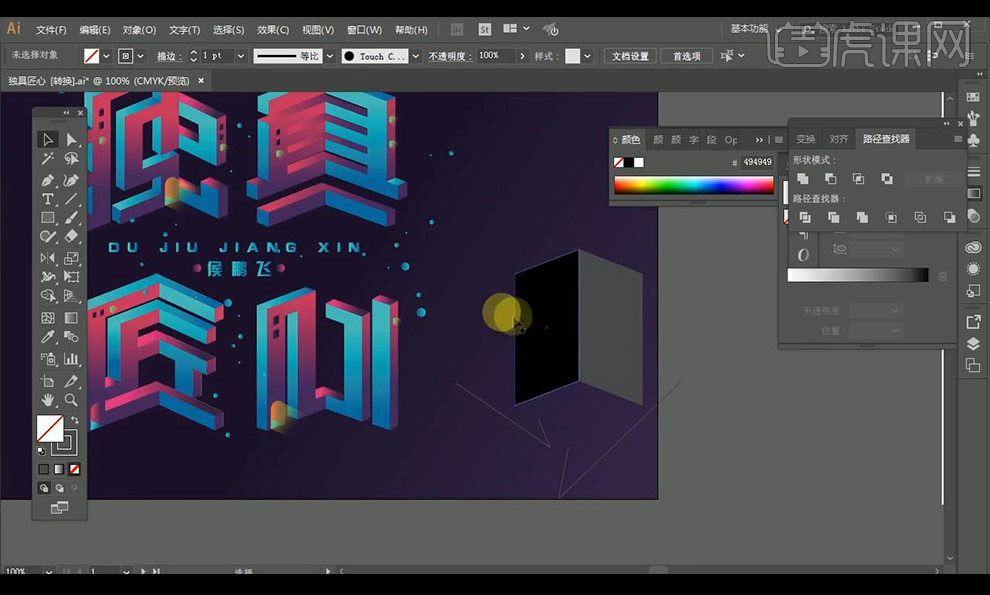
5.我们复制一层字体,绘制矩形进行覆盖文字然后进行裁剪掉,变成了两个各为一半的形状。
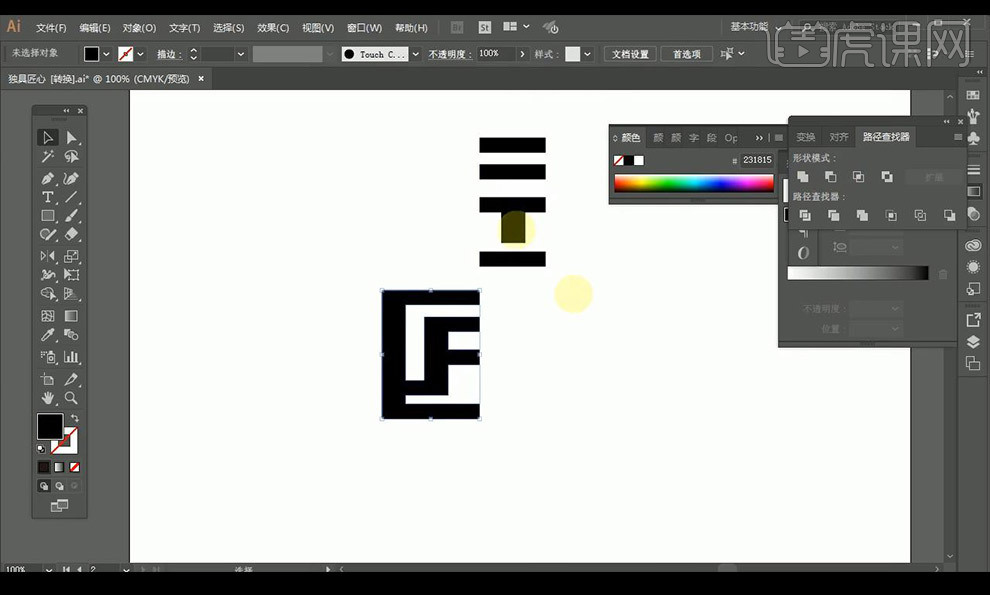
6.接下来我们进行选中文字进行调整倾斜,然后进行选中向后进行复制一层。
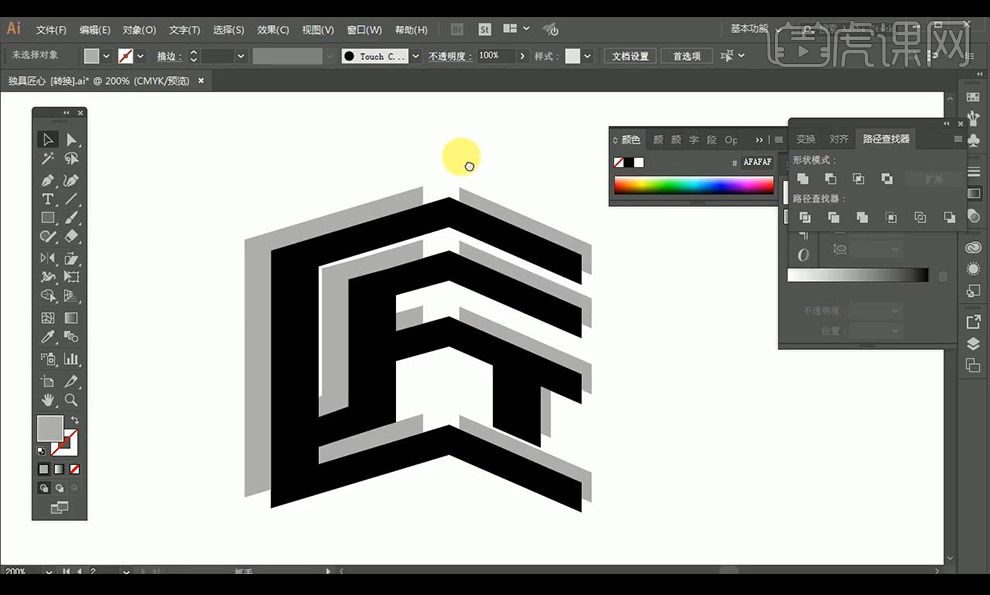
7.然后我们使用【钢笔工具】进行绘制形状将缺失的面进行勾画出来填充不同颜色如图所示。
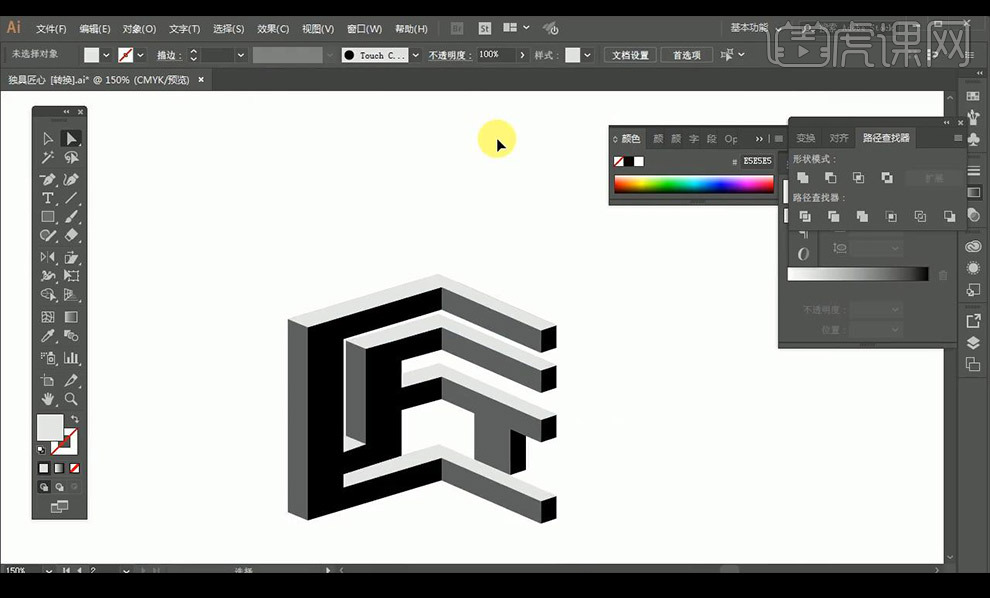
8.绘制矩形进行拉出渐变效果,然后将其置于底层,接下来选中上面的面进行填充渐变色如图所示。
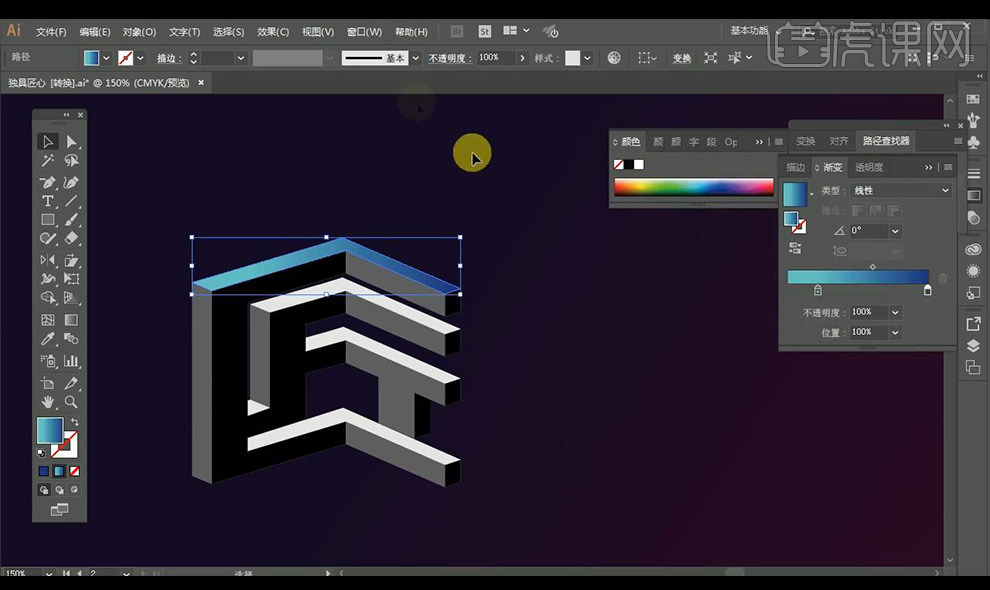
9.然后我们继续向下进行吸取上面形状的颜色填充横向的顶面形状。
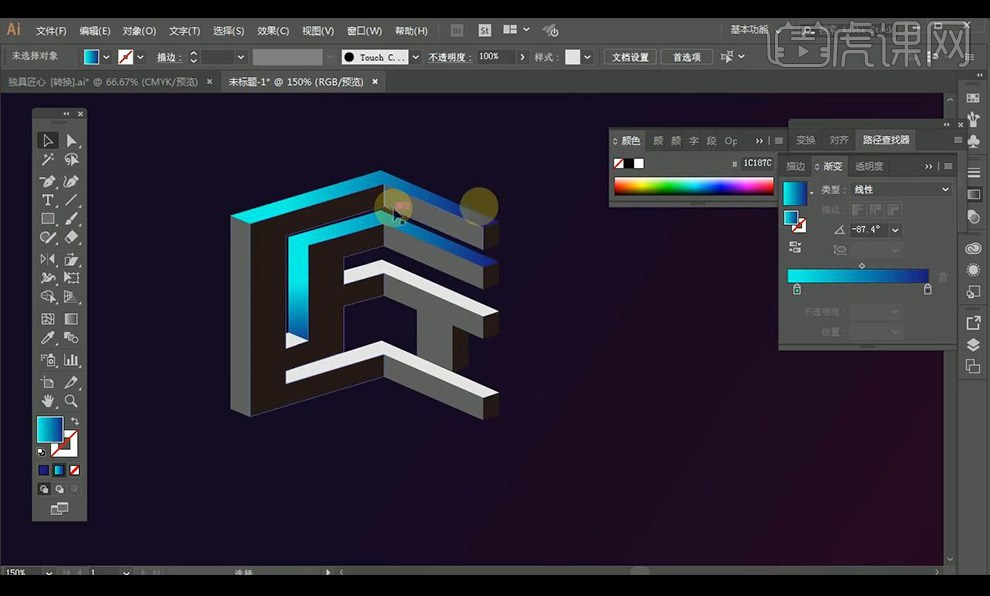
10.接下来我们进行对前面的形状进行填充渐变色如图所示。
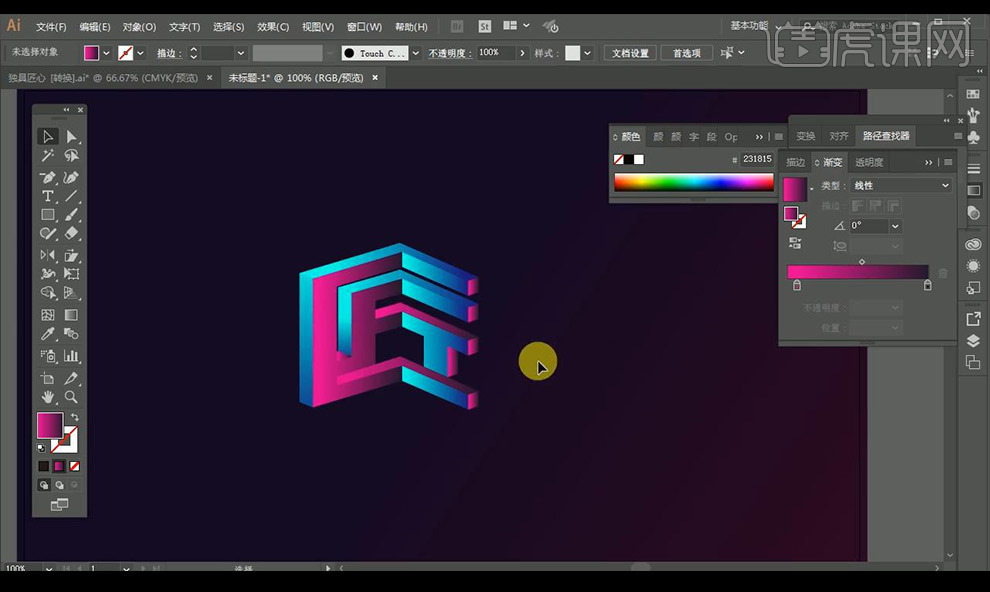
11.然后我们进行绘制矩形填充颜色调整倾斜摆放在文字上面,当做窗户装饰。
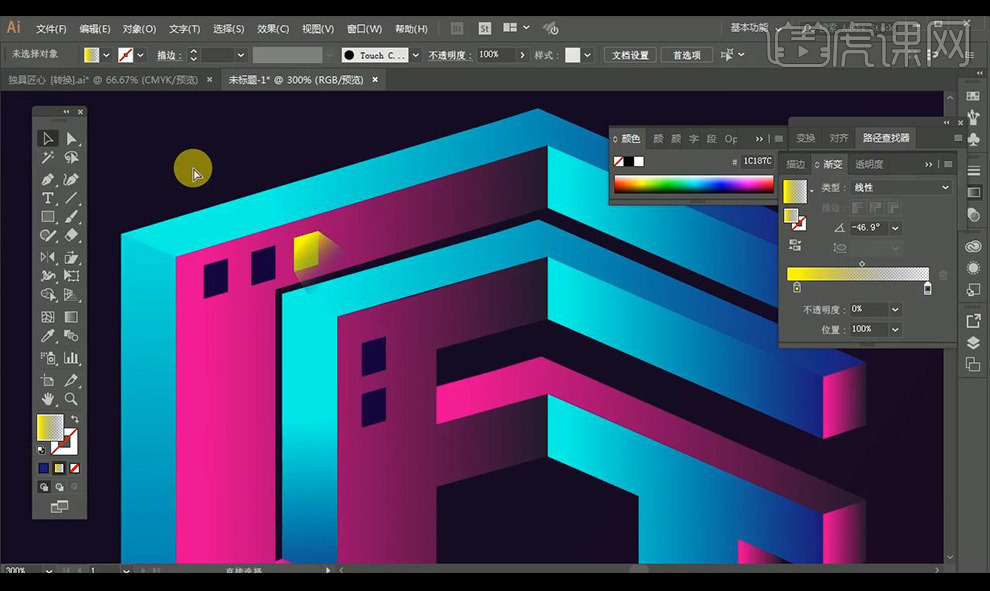
12.接下来在周围进行绘制圆形填充渐变色进行装饰。
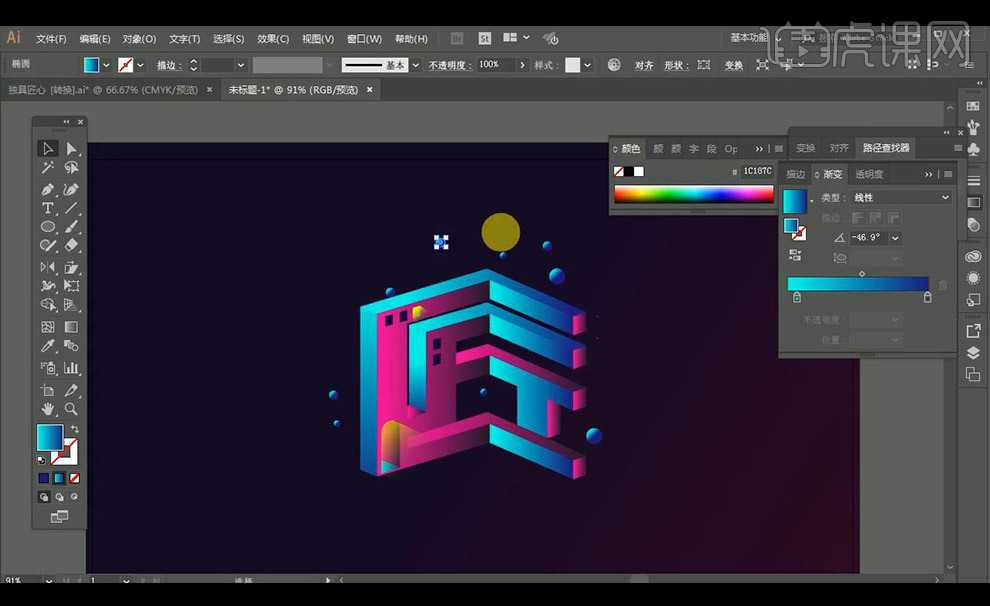
13.制作这种文字需要注意两个地方,1.将文字进行分为两个面,2.颜色进行错位提高视觉冲击力。

14.最终效果如图所示。

怎么样?今天这篇ai立体字体设计的教程你们学会了吗?其实,Ai软件也是一款很常见并常用的软件,用它制作的矢量图,无论放大多少倍都不会虚。重点是,它操作起来还很简单!所以,大家平时可以多多练习一下ai软件操作,对我们以后的工作和学习能带来很大的帮助。好了,今天就到这里,我们下次再见!
本篇文章使用以下硬件型号:联想小新Air15;系统版本:win10;软件版本:Adobe illustrator CS6。





















